Видеорегистраторы LVDR-2204C, LVDR-2208A, LVDR-2216A
Видеорегистраторы LiteVIEW
|
 |

LVDR-2204C, LVDR-2208A, LVDR-2216A |
Скачать инструкцию.
Видеореистраторы LVDR-2204C, LVDR-2208A, LVDR-2216A нашли своего покупателя и в настоящее время пользуются огромным спросом!
*Заказать и купить цифровой видеорегистратор LiteVIEW можно позвонив по телефону +7(499)277-20-26
Причины большой популярности этих видеорегистраторов:
- При невысокой цене видеорегистраторы LVDR-2204C, LVDR-2208A, LVDR-2216A обладают прекрасными техническими характеристиками, зарекомендовали себя как надежные устройства, удовлетворяющие всем стандартам безопасности.
- Эргономичный дизайн видеорегистраторов.
- Видеорегистратор прост в управлении. Все функции интуитивно понятны. Усовершенствованный интерфейс и система меню значительно упростили управление видеорегистратором.
- К регистратору прилагается хорошо написанная инструкция на русском языке, скачать инструкцию.

- Высокое качество записи и воспроизведения (до 720 х 576). Высокая скорость воспроизведения (до 25 к/с на канал)
- Разграничение прав пользователей при работе с видеорегистратором.
- Удобный поиск записанной информации с помощью временной шкалы данных.
- Интеллектуальный детектор движения значительно облегчает поиск записанной информации. Это особенно удобно при работе с видеорегистратором по сети или через интернет. Кроме того, использование детектора движения позволяет экономить до 80% места на жестком диске.
- Видеорегистратор легко управляется по сети и через интернет с помощью бесплатного программного обеспечения или браузера InternetExplorer.
- Удобный режим просмотра в режиме реального времени при использовании дополнительного потока данных позволяет использовать этот видеорегистратор при слабом интернет-соединении. (ссылка на п.9) (дополнительный поток не записывается, только живое видео).
- Видеорегистратор совместим с смартфонами и планшетами iPhone, iPad, Android, Blackberry, Symbian, Windows Mobile.
- По сети с видеорегистратором могут работать до 4 пользователя через ПК и 4 пользователя через телефон, либо до 8-ми пользователей одновременно.
- Все видеорегистраторы серии “2” Могут быть объединены в единую сеть (до 64 одновременно отображаемых камер).
- Возможно управление поворотными видеокамерами в автоматическом режиме, при поступлении сигнала тревоги.
- Видеорегистратор автоматически восстанавливает свою работоспособность при отказе электропитания и повторном включении.
Технические характеристики видеорегистраторов LVDR-2204C, LVDR-2208A, LVDR-2216A
Таблица 1. Технические характеристики
Модель |
LVDR-2204C |
LVDR-2208A |
LVDR-2216A |
Видеовходы |
4 |
8 |
16 |
Видеовыходы |
1 BNC, 1 VGA |
Скорость записи |
100 к/с (720х576)
или |
Все каналы по
9 к/с (720х576)
или |
С 1 по 4 каналы – по 5 к/с (720х576)
+
с 5 по 16 каналы – по 25 к/с (360x288) |
100 к/с (720х288)
или |
Все каналы по
12 к/с (720х288)
или |
|
|
Все каналы по
25 к/с (360х288)
или |
400 к/с (360х288) |
100 к/с (360х288) |
1й, 2й и 3й каналы по
25 к/с (720х576),
остальные по
25 к/с (360х288) |
|
Алгоритм сжатия |
H.264 |
Аудиовходы |
4 |
8 |
8 |
Аудиовыходы |
1 |
Жесткие диски |
2 SATA HDD, максимальный объем каждого диска – 2Тб |
Совместимость с ПК |
Жесткие диски можно просматривать на ПК |
Сетевые возможности |
Наблюдение (со звуком), просмотр/ копирование архива (со звуком), настройка и управление PTZ, объединение регистраторов серии "2" по сети |
Работа через интернет |
Internet Explorer или бесплатный сетевой клиент |
Операционная система |
LINUX |
Работа с мобильными устройствами |
поддержка смартфонов и планшетов IPhone, Ipad, Android, Blackberry, Symbian, Windows mobile |
Резервное копирование |
По сети или на USB flash-drive |
Управление поворотной видеокамерой |
Управление перемещением, ZOOM, Задание маршрута по точкам, Перемещение видеокамеры в нужную точку по тревоге или движению. |
Многозадачность |
Пентаплекс (одновременное выполнение несколько функций: наблюдение, запись, воспроизведение, работа по сети, архивирование данных) |
Режим записи |
Ручной, по сигналу тревоги, по детектору движения, по расписанию |
Порт USB |
2 х USB2.0 |
Электропитание |
внешний источник питания 12V/4A |
Рабочая температура |
0°С~ + 55°С |
Рабочая влажность |
10% – 90% |
Давление |
86кПа – 106кПа |
Габариты |
310x215x45 мм |
Вес |
3кг (без жесткого диска) |
Эргономичный дизайн видеорегистраторов.
Передняя панель:

Рис.1 Передняя панель
Задние панели:
4-х канальная панель
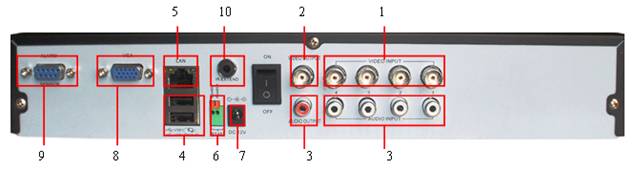
8-и канальная панель

16-и канальная панель
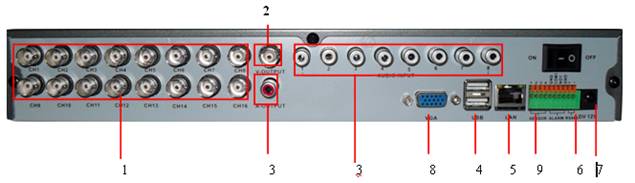
| 1 – Видеовход |
5 – Сетевой интерфейс |
| 2 – Видеовыход |
6 – RS-485 |
| 3 – Аудиовход / Аудиовыход |
8 – Выход VGA |
| 4 – USB |
9 – Тревожный вход / выход (опционально, в базовой модели могут отсутствовать) |
| 10 – ДУ управление |
|
Рис.2 Задние панели
Видеорегистратор прост в управлении.
Видеорегистраторы уже давно могут управляться не только от кнопок управления на передней панели, но и с помощью мыши или пульта дистанционного управления.
В данной серии видеорегистраторов представлены несколько новшеств, делающих управление видеорегистраторм еще более удобным и интуитивно понятным:
- Панель быстрого доступа к основным функциям
- Позволяет одним нажатием кнопки мыши перейти в режим просмотра записи, настройки видеорегистратора и использовать другие функции.
.

Рис.3 Панель быстрого доступа
| 1 |
Выключение/Перезагрузка видеорегистратора |
| 2 |
Режим просмотра изображения с одной камеры |
| 3 |
Режим просмотра изображения с четырех камер |
| 4 |
Главное меню |
| 5 |
Настройки |
| 6 |
Параметры |
| 7 |
Режим воспроизведения |
| 8 |
Общие параметры |
| 9 |
Управление поворотными камерами |
| 10 |
Настройки сети |
Меню основных функций, возникающее при нажатии правой кнопки мыши

Рис.4 Меню основных функций.
В этом Меню вы можете быстро перейти в нужный раздел настройки или управления при помощи мыши.
- Продуманная система поиска требуемой записи
- При просмотре изображений вы можете легко увеличивать наблюдаемое изображение. Для этого достаточно выделить с помощью мыши интересующий фрагмент изображения
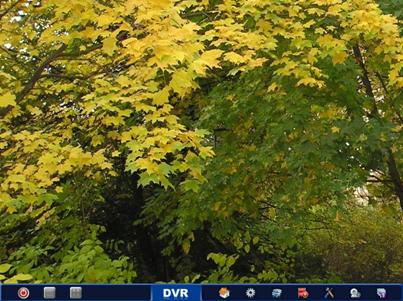

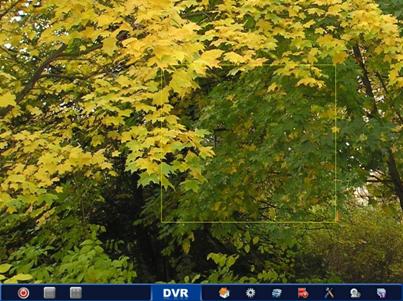


Рис.5 Цифровое увеличение
- Простое, удобное меню позволяет быстро и легко перейти в нужный раздел и выполнить определенные настройки

Рис.6 Главное меню.
Высокое качество записи и воспроизведения (до 720 х 576).
Высокая скорость воспроизведения (до 25 к/с на канал).
Видеорегистраторы LVDR-2204C, LVDR-2208A, LVDR-2216A позволяют осуществлять запись и воспроизведение видеоизображения с действительно высоким качеством (до 720 х 576) в режиме реального времени.
Для повышения качества изображения при воспроизведении оператор может корректировать изображение с помощью меню настроек.
Легко вызываемое Меню настроек позволяет изменять яркость, контрастность, четкость и другие характеристики изображения простым нажатием кнопок мышки
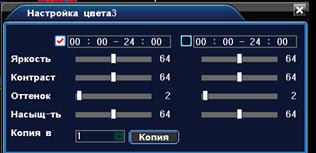
Рис.7 Меню настроек качества изображения.
ВАЖНО! Оператор имеет возможность создать различные настройки видеорегистратора, которые будут меняться в зависимости от времени суток.
*Заказать и купить цифровой видеорегистратор LiteVIEW можно позвонив по телефону +7(499)277-20-26
Разграничение прав пользователей при работе с видеорегистраторм.
Данные видеорегистраторы позволяет создавать учетные записи для различных пользователей.
Учетная запись определяет ограничения действий пользователя при работе с видеорегистратором. Например, Учетная запись с правами администратора позволяет пользователю работать без ограничений.

Рис.8 Создание учетной записи
Администратор может создавать в системе учетные записи новых пользователей с ограниченными правами. При создании нового пользователя администратор должен отметить галочками функции, которые будут доступны новому пользователю (см. рис. 9).

Рис.9 Настройка учетной записи
Если несколько пользователей должны иметь одинаковые ограничения, Администратор может создать группу пользователей. В этом случае для всех участников этой группы набор доступных функций будет одинаковый.
Не рекомендуется давать расширенные права всем пользователям!
Удобный поиск записанной информации.
Вы можете включить режим поиска и воспроизведения ранее записанной информации, нажав кнопку в контекстном меню или из панели быстрого доступа к функциям.
Вы можете легко найти требуемую запись несколькими способами:
— Способ 1 (самый удобный): оператор может легко найти требуемую запись, используя временную шкалу записи, расположенную в нижней части экрана (см. рис.10)

Рис.10 Поиск записей
Для вызова меню поиска достаточно нажать кнопку «Воспроизведение» на панели быстрого доступа.
В процессе записи информации система устанавливает маркеры в моменты срабатывания тревоги (или по командам от детектора движения). На временной шкале эти маркеры отмечены желтым цветом и позволяют оператору определить момент возникновения тревоги.
Кроме того, в случае быстрой прокрутки записи система автоматически замедляет воспроизведение в местах, помеченных маркерами.
— Способ 2: Оператор может осуществить поиск записанной информации, используя тревожных событий и просмотреть записи, сделанные по каждому такому событию.
В качестве тревожных событий вы можете использовать сигналы от тревожных датчиков, которые можно предварительно подключить к видеорегистратору.
Чаще, однако, используют сигналы от встроенного детектора движения.
Интеллектуальный детектор движения.
Видеорегистраторы оснащены интеллектуальным детектором движения. Детектор движения (если режим детекции включен) постоянно анализирует изображения с камер. При обнаружении движения в кадре система может совершить одно или несколько заранее запрограммированных действий:
– включить сигнал тревоги,
– включить запись видеокамеры, где замечено движение,
– повысить качество и скорость записи на время, пока наблюдается движение в кадре
– сделать запись в списке тревожных событий. В дальнейшем это значительно упростит поиск интересующих видеозаписей,
– включить управление поворотными видеокамерами, увеличить записываемое изображение, направить поворотную видеокамеру на интересующий участок.
– сделать снимок зоны, где возникла тревога. Этот снимок может быть передан по электронной почте или через интернет, что займет значительно меньше времени, чем передача фрагмента видеозаписи. Получив сообщение по электронной почте вместе со снимком, вы можете связаться с видеорегистратором удаленно через интернет или с помощью мобильного телефона и просмотреть записанный видеосюжет (со звуком)

Рис.11 Меню настроек интеллектуального детектора движения.
Для настройки детектора движения оператор может выделить на изображении определенные зоны:
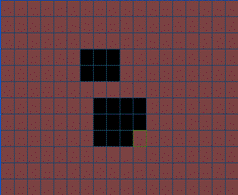
Рис. 12 Режим установки зоны активации детектора движения.
Правильно настроенный интеллектуальный детектор движения определяет тревожную ситуацию практически без ошибок, что сводит к минимуму число ложных срабатываний.
Интеллектуальный детектор движения значительно облегчает поиск записанной информации. Это особенно удобно при работе с видеорегистратором по сети или через интернет. Кроме того, использование детектора движения позволяет экономить до 80% места на жестком диске.
Видеорегистратор легко управляется по сети и Интернет.
Благодаря новым алгоритмам, видеорегистраторы обеспечивают устойчивую работу по сети и через интернет.
— Специально для слабого интернет соединения используется дополнительный поток данных. Оператор может установить параметры дополнительного потока, оптимальные для такого соединения, что значительно повысит удобство удаленной работы с видеорегистратором.
Возможно использование различных подключений
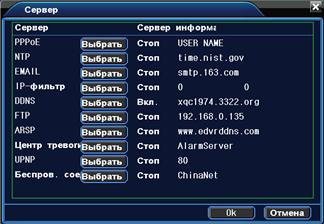
Рис.13 Возможные подключения
Работать через интернет Вы можете с помощью бесплатного Программного обеспечения (входит в комплект поставки) или использовать браузер InternetExplorer.
При помощи стандартного программного обеспечения (см. рис.14 ), которое идет в комплекте с нашими видеорегистраторами, вы сможете удаленно не только управлять всеми функциями видеорегистратора, но и осуществлять запись на ваш компьютер!
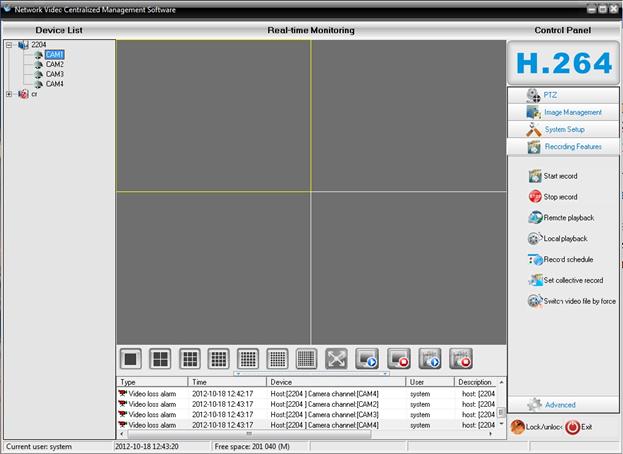
Рис.14 Программное обеспечение для удаленного управления
Для того, чтобы начать запись на ваш компьютер вам достаточно нажать на кнопку Start record. Для того, что бы остановить запись нажмите Stop record (см. рис. 15)
Так же при помощи удобного интерфейса, временной шкалы, вы сможете легко найти, просмотреть нужную вам запись, хранящаяся на вашем компьютере. Для этого нажмите на Local playback, как показано на рисунке 16.
Здесь вы можете (см. рис.17):
- При помощи календаря и удобной временной шкалы находить нужные вам записи
- Просматривать записи в ускоренном и замедленном режиме
- Даже записывать на CD-диски!
При помощи данного ПО вы так же можете просматривать записи, сделанные на жесткий диск в видеорегистраторе. Для этого вам достаточно зайти в меню Remote playback (см. рис. 18)
Отсюда вы сможете (см. рис. 19):
- Осуществлять удобный поиск в заданный промежуток времени
- Просматривать файлы в ускоренном режиме
- Загружать записи на компьютер

Рис. 19 Режим просмотра записей видеорегистратора
Возможно управление поворотными видеокамерами в автоматическом режиме, при поступлении команды от детектора движения или сигнала тревоги.
Видеорегистраторы позволяют управлять поворотными видеокамерами в ручном и автоматическом режимах.
Ручной режим. Для управления поворотной камерой в ручнов режиме оператор может воспользоваться Панелью управления (см. рис.20)

Рис.20 Панель управления поворотными камерами.
Оператор может легко управлять видеокамерой с помощью мыши используя Панель управления или указывая направление поворота на изображении камеры (см. рис.21)
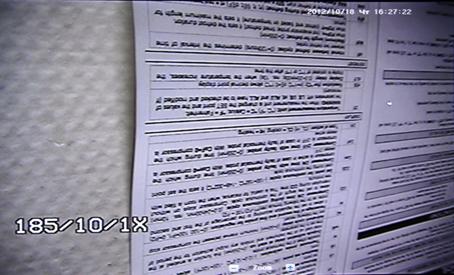
Рис. 21 Управление поворотом видеокамеры
Оператор может переключить видеокамеру в режим патрулирования. В этом случае видеокамера начнет движение по заранее заданным точкам.
Автоматический режим. Видеорегистратор позволяет включить программу движения видеокамеры в случае поступления сигнала тревоги.
Пример использования. Поворотная видеокамера может играть вспомогательную роль – при возникновении тревоги в каком-либо канале поворотная камера может автоматически увеличить интересующую область
Меню программирования движения видеокамеры в случае тревоги показано на рис. 22
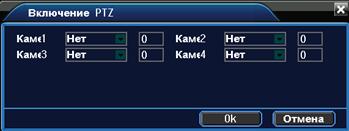
Рис.22 Меню программирования движения видеокамеры в случае тревоги.
Купить цифровой видеорегистратор LiteVIEW
Ознакомиться с характеристиками видеорегистраторов LiteVIEW можно по ссылке.
Для того, чтобы купить цифровые видеорегистраторы у нас Вам необходимо отправить запрос на e-mail: silicon@silicon-s.ru или позвонить по телефону +7(499)277-20-26
|
 English version
English version